win10休眠屏保怎么关闭 win10取消屏保和休眠的方法
更新时间:2023-09-08 15:16:41作者:yang
win10休眠屏保怎么关闭,Win10作为目前最流行的操作系统之一,给用户带来了许多便利和舒适的使用体验,对于一些用户来说,屏保和休眠模式可能并不是他们所需要或喜欢的。如何关闭Win10的休眠屏保以及取消屏保和休眠模式呢?在本文中我们将为大家介绍一些简单而有效的方法,帮助您轻松实现这一目标。无论是为了保护屏幕还是为了节省电力,本文将为您提供解决方案,让您的Win10系统更符合个人需求。
方法如下:
1.右击电脑桌面空白处,点击个性化。
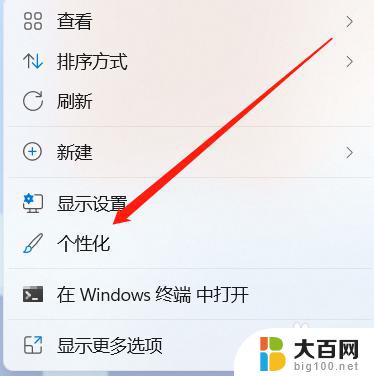
2.选择锁屏界面
在弹出界面中选择锁屏界面。
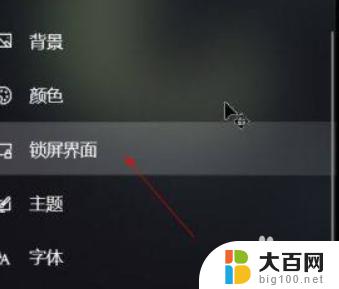
3.找到程序保护程序设置
把右侧的界面拖动到最底下,找到程序保护程序设置
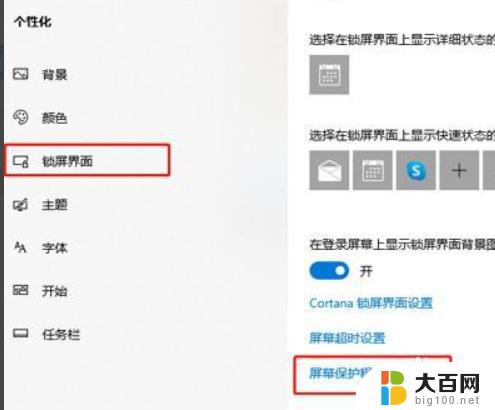
4.点击取消屏保
点屏幕保护程序的下拉箭头,点无点应用,点确定取消休眠屏保。
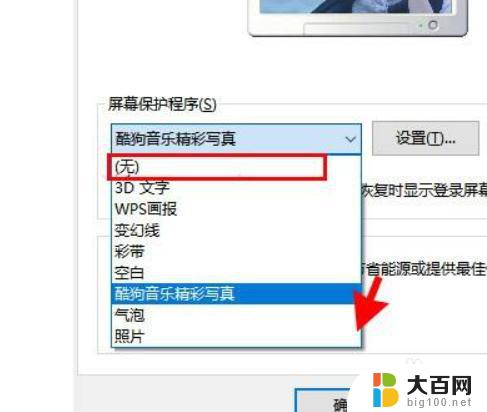
以上就是关闭win10休眠屏保的全部步骤,如果你也遇到了同样的问题,可以参照小编的方法来解决,希望这对你有所帮助。
- 上一篇: 没有了
- 下一篇: win10连接打印机扫描 Win10系统打印机如何设置扫描功能
win10休眠屏保怎么关闭 win10取消屏保和休眠的方法相关教程
- 笔记本怎么关闭自动休眠 win10自动休眠关闭方法
- win10休眠关闭 win10如何完全关闭休眠功能
- windows10怎么关闭休眠模式 Win10清除休眠文件的方法
- win10休眠怎么关闭 Win10清除休眠文件的方法
- 电脑休眠怎么关闭 Win10如何清除休眠文件
- 电脑怎么关自动休眠 win10自动休眠如何关闭
- win10自动休眠设置 Win10自动休眠如何取消
- win10关盖不休眠 Win10笔记本合盖不休眠设置方法
- win10 禁止休眠 Win10自动休眠如何关闭
- win10定时休眠怎么设置 win10系统电脑休眠时间设置方法
- win10c盘分盘教程 windows10如何分区硬盘
- 怎么隐藏win10下面的任务栏 Win10任务栏如何隐藏
- win10系统文件搜索功能用不了 win10文件搜索功能无法打开怎么办
- win10dnf掉帧严重完美解决 win10玩地下城掉帧怎么解决
- windows10ie浏览器卸载 ie浏览器卸载教程
- windows10defender开启 win10怎么设置开机自动进入安全模式
win10系统教程推荐
- 1 windows10ie浏览器卸载 ie浏览器卸载教程
- 2 电脑设置 提升网速 win10 如何调整笔记本电脑的网络设置以提高网速
- 3 电脑屏幕调暗win10 电脑屏幕调亮调暗设置
- 4 window10怎么一键关机 笔记本怎么使用快捷键关机
- 5 win10笔记本怎么进去安全模式 win10开机进入安全模式步骤
- 6 win10系统怎么调竖屏 电脑屏幕怎么翻转
- 7 win10完全关闭安全中心卸载 win10安全中心卸载教程详解
- 8 win10电脑怎么查看磁盘容量 win10查看硬盘容量的快捷方法
- 9 怎么打开win10的更新 win10自动更新开启教程
- 10 win10怎么关闭桌面保护 电脑屏幕保护关闭指南